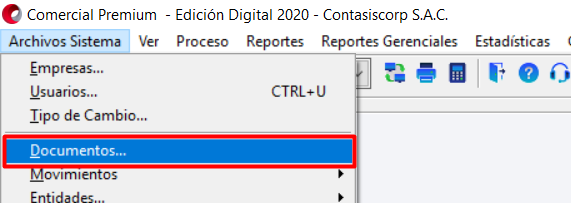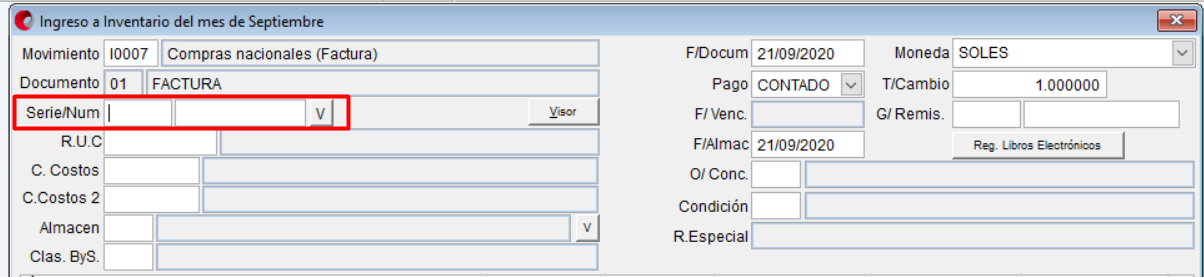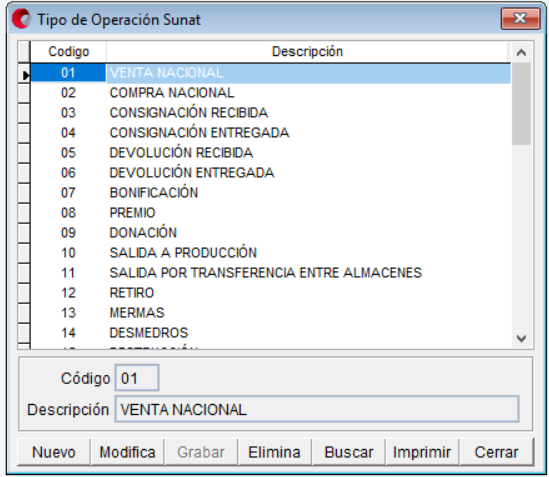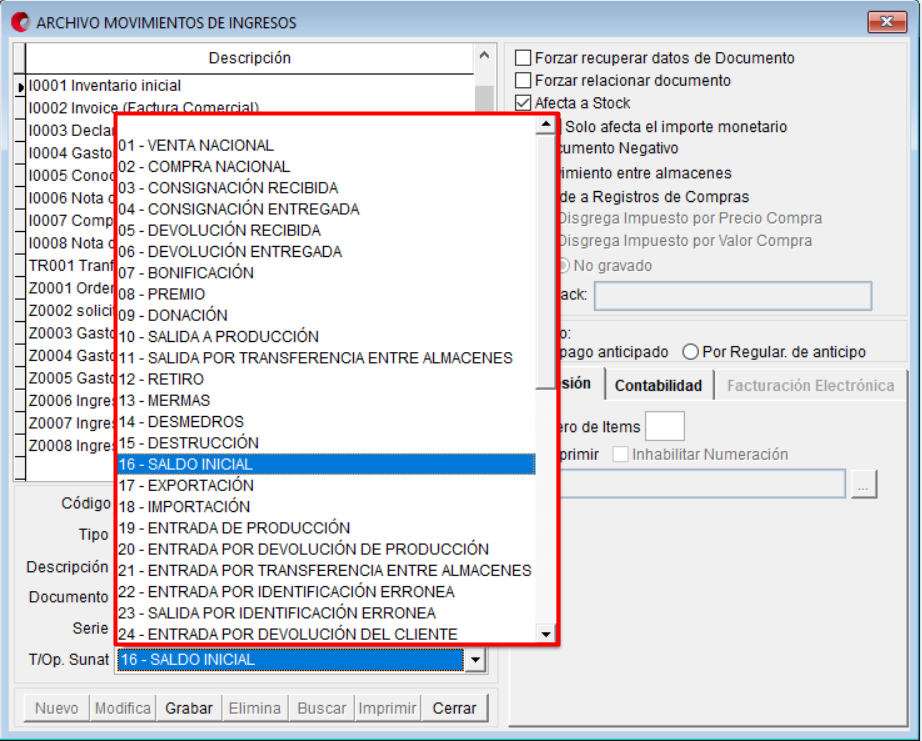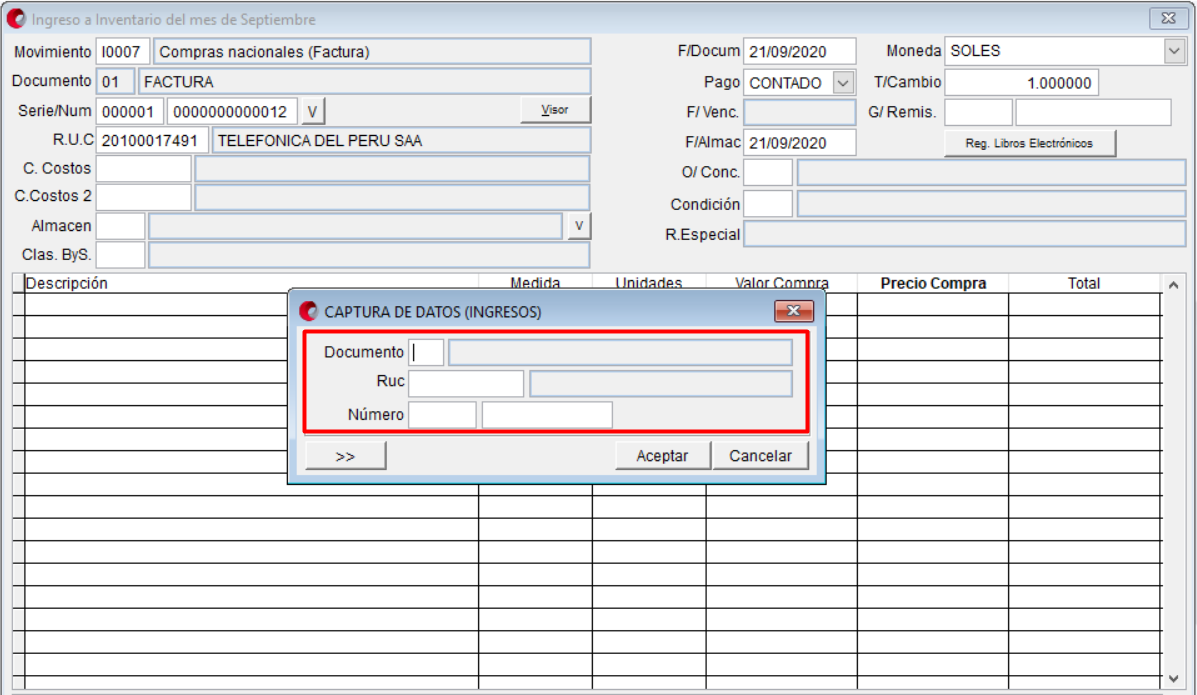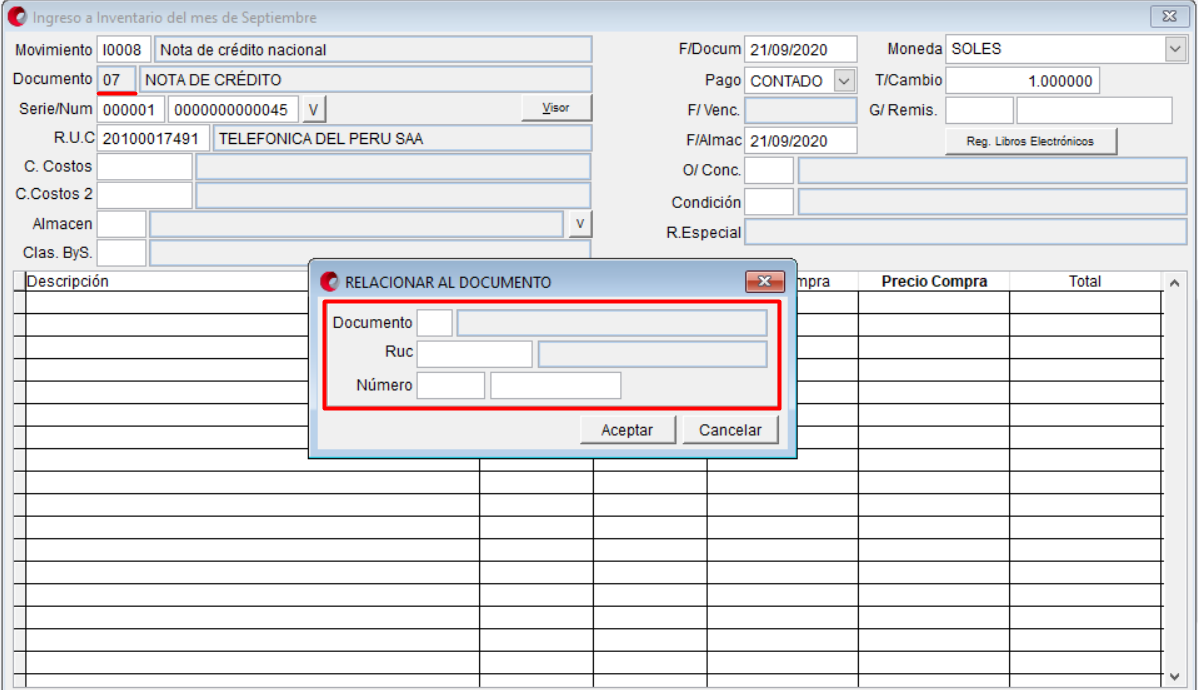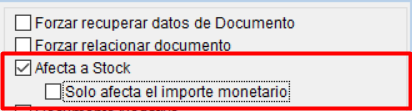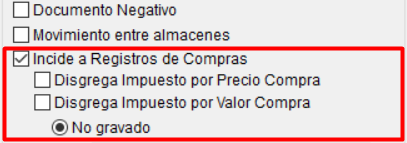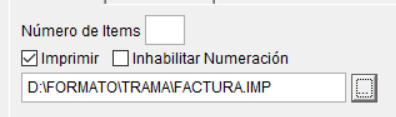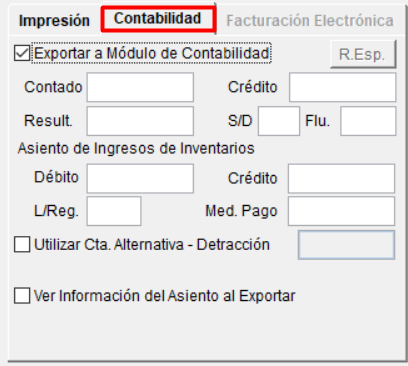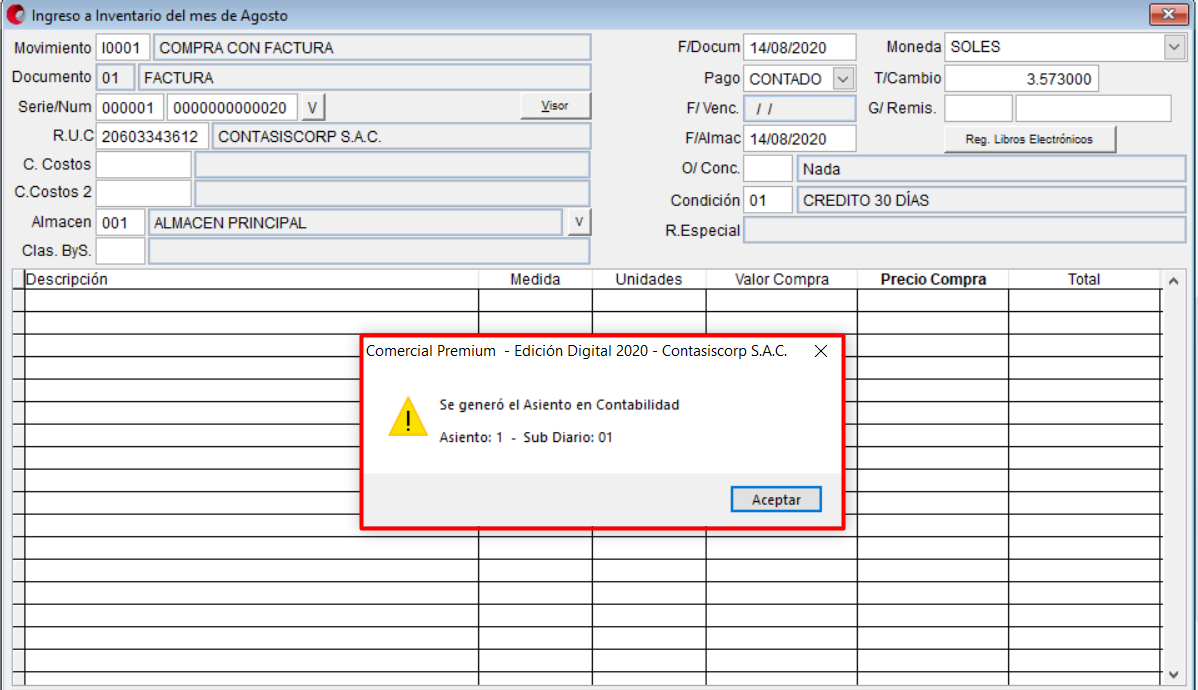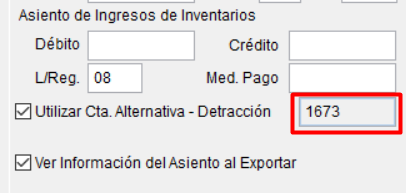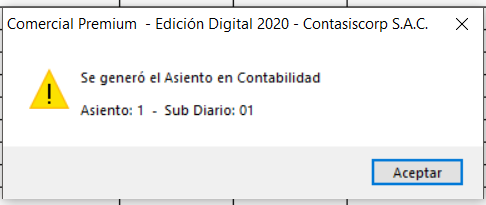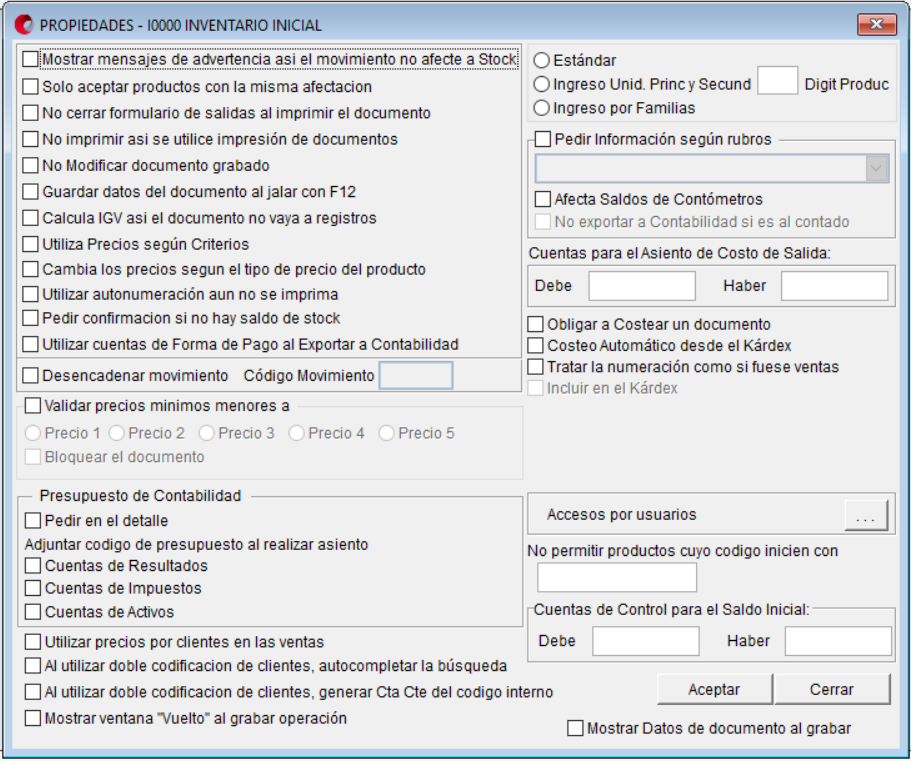Los movimientos de ingresos a inventarios es el tipo de movimiento que se realiza cuando recibimos material, la entrada podrá realizarse de diferentes maneras por ejemplo: pedido de compra a un proveedor, de una orden de fabricación al almacén o de una devolución de cliente; confirmando la recepción de mercancías en la entrega en caso de devolución de cliente. Debemos tener en cuenta que el movimiento representa una incorporación de productos al almacén.
Objetivo: Configurar movimientos para utilizarse en las operaciones de ingreso de inventarios.
Forma de Acceso: Menú Archivos / Movimientos / Ingresos a Inventarios.
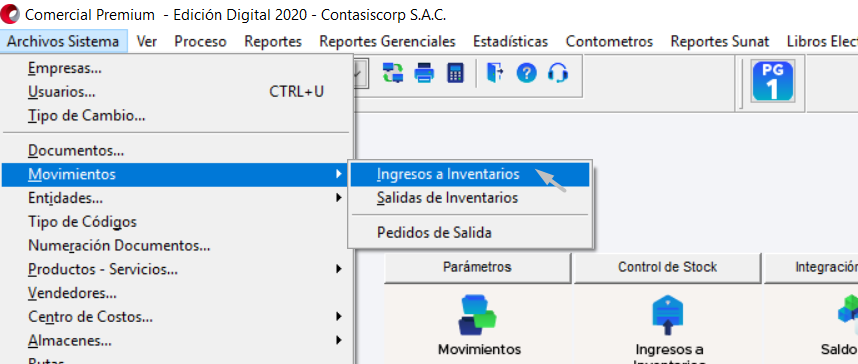
Ventana Principal:
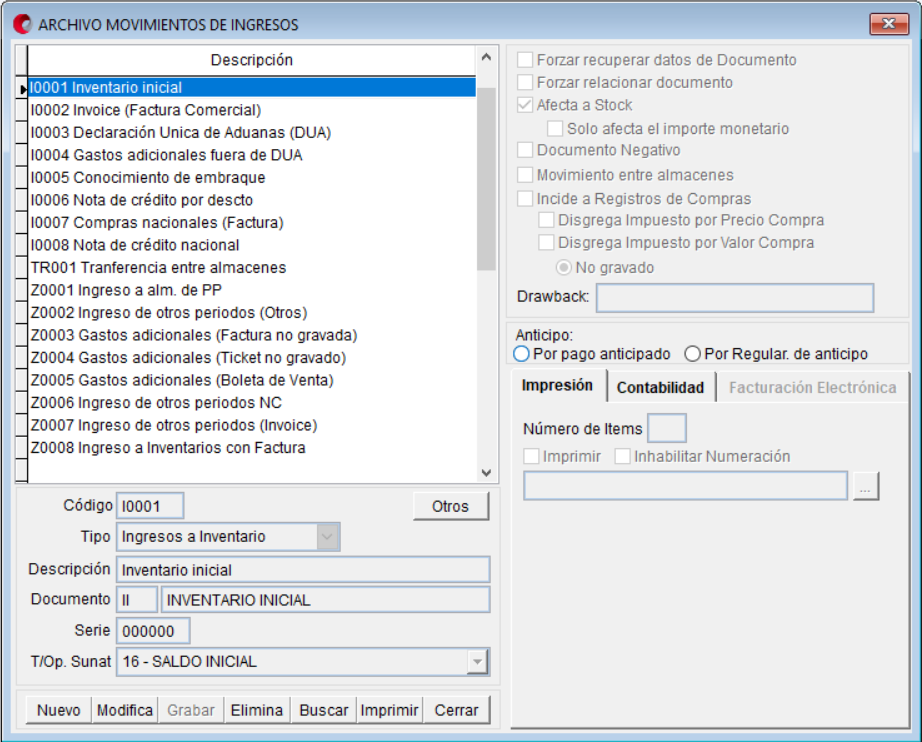
Archivo Movimientos de IngresosLa configuración de los movimientos de ingreso, servirán para efectuar las operaciones en una compra, adquisión o ingreso de mercaderias. Por ejemplo:
|
|
| Código | Muestra el código del movimiento creado, este puede contener hasta 5 caracteres alfanuméricos. |
| Tipo | Este siempre se mostrará como ingreso de inventarios. |
| Descripción | Permite al usuario digitar la descripción del movimiento creado. |
| Documento |
Permite seleccionar el código del documento a utilizar en el movimiento. Este será desde la tabla de documentos ubicado en Archivos de Sistema.
|
| Serie |
La serie solo se establecerá cuando se añade un documento interno de la empresa. La serie se mostrará en el ingreso de inventarios. |
| T/Op. Sunat |
Permite establecer el tipo de operación del movimiento. Tener en cuenta que esté se mostrará en el Kardex, Formato 13.1.
Se debe seleccionar el tipo de operación correspondiente al movimiento para el ingreso de Inventario:
|
| Forzar recuperar datos de documentos |
Esta opción permitirá copiar los datos de un documento anteriormente ingresado. Al activar esta opción, se mostrará la siguiente imagen al ingresar una operación:
En los campos del documento se debe ingresar los datos de documento a copiar. |
| Forzar relacionar documentos |
Permite relacionar un documento con otro, será utilizado para relacionar una nota de crédito con una factura / boleta.
|
| Afecta a Stock |
Permite definir al movimiento si estará afecto a stock, es decir; si las operaciones que se ingresen con el movimiento se verán reflejados en el kardex. Si no se activa esta opción, las operaciones no se verán en el kardex.
Solo afecta Importe monetario: Esta opción será seleccionado cuando la operación esté afecta a stock solo en los montos, más no en las unidades. Puede ser utilizada en operaciones con Nota de Crédito por descuento. Importante: Esta opción debe ser cuidadosamente definida, para evitar duplicidad de movimientos o inexistencia de operaciones. |
| Documento Negativo | Esta opción será activada siempre que el movimiento creado es para las notas de crédito. |
| Movimiento entre almacenes |
Esta opción será activada siempre que el movimiento creado es para las transferencias internas entre almacenes. |
| Incide Registro de Compras |
Permitirá definir si el movimiento creado se verá afectado / calculado como para enviarlo al registro de compras:
Si no disgrega el impuesto se desactiva ambas opciones y el movimiento se verá reflejado como no gravado.
|
| Drawback | Permitirá definir el código para el Drawback en las operaciones que intervengan en la importación y exportación. |
| Impresión: Se habilitará la opción de imprimir, cuando se tenga documentos propios de la empresa.
Los formatos que se establezcan deben ser desarrollados en fox. |
|
ContabilidadEsta es una opción que permitirá integrar las operaciones del módulo comercial al módulo contable.
Exportar a Módulo de Contabilidad
Permite establecer y definir que las operaciones realizadas con ese movimiento, generen asientos contables.
Contado: Se debe asignar la cuenta contable en operaciones al contado. Por ejemplo, cuenta contable 1011 Caja Mn. Crédito: Se debe asignar la cuenta contable en operaciones al crédito o pendientes de pago. Por ejemplo, cuenta contable 4212 Cuentas por pagar. Resultado: Se debe asignar la cuenta contable para la base imponible de las operaciones en el sistema. Por ejemplo, cuenta contable 6011020 Compra de Mercaderias. S/D: Se debe asignar el código del Sub Diario, donde se generará el asiento contable de las operaciones por ingreso a inventarios. Por ejemplo, Sub Diario 01 Compras y Gastos. Flujo: Permite asignar el código del flujo de efectivo para las operaciones al contado. Por ejemplo, F055. Asiento de Ingreso a Inventarios
Débito: Se define la cuenta contable que se establecerá al «debe«, siempre que la operación no migre al Registro de Compras, serán asientos de diario. Crédito: Se define la cuenta contable que se establecerá al «haber«, siempre que la operación no migre al Registro de Compras, serán asientos de diario. L/Reg.: Se debe establecer el código del Libro donde se presentará o se genera la operación, por ejemplo: 08 – Registro de Compras. Med. Pago: Permite definir el código del medio de pago utilizado, siempre que la operación es al contado, por ejemplo: 001 – Deposito. Utilizar Cuenta Alternativa – Detracción: En este campo se debe ingresar la cuenta alternativa para las operaciones con detracción cuando aún no se ha realizado el depósito de detracción y el igv se tiene por acreditar:
Ver Información al exportar: Esta opción permitirá visualizar el registro realizado.
|
|
|
Otros
|
Propiedades: Esta ventana no muestra opciones por movimiento, las mismas que servirán para una mayor personalización sobre los movimientos creados y/o modificados.
|